《侠盗猎车手5》(GTA5)作为一款经久不衰的佳作,其广阔的开放世界和丰富的游戏内容吸引了无数玩家,正当玩家准备踏入洛圣都,开启一段全新的冒险时,一个冰冷的错误提示——“无法初始化”——却常常成为拦路虎,这个问题令人沮丧,但通常并非无解,本文将系统性地剖析该问题的成因,并提供一套由浅入深、行之有效的解决方案,助您顺利重返游戏世界。

问题根源探究:为何GTA5无法初始化?
“无法初始化”是一个笼统的错误提示,其背后可能隐藏着多种多样的技术原因,了解这些根源,有助于我们更有针对性地进行排查,常见的原因主要包括以下几个方面:
- 显卡驱动程序问题:这是最常见的原因之一,过时、损坏或不兼容的显卡驱动是导致游戏无法启动的罪魁祸首,GTA5对显卡驱动有较高要求,一个稳定且最新的驱动是流畅运行的基础。
- 游戏文件完整性受损:在下载、更新或迁移过程中,游戏文件可能会出现丢失或损坏,关键启动文件的缺失将直接导致初始化失败。
- 启动器(Rockstar Games Launcher)故障:GTA5需要通过Rockstar自家的启动器进行验证和启动,启动器本身出现问题、版本过旧或缓存错误,都会阻碍游戏的正常启动流程。
- 系统组件缺失:游戏运行依赖于特定的系统库,如DirectX、Visual C++ Redistributable等,如果这些组件未安装或版本不匹配,游戏将无法调用必要的系统资源来完成初始化。
- 权限与后台软件冲突:游戏没有获得足够的管理员权限,或者被杀毒软件、防火墙、各类游戏 overlay(如Discord、Steam、NVIDIA GeForce Experience的叠加功能)等后台程序拦截,也可能导致启动失败。
系统性解决方案:从简到繁,逐一排查
面对复杂的问题,最有效的方法是遵循一定的逻辑顺序,从最简单、最常见的解决方案开始尝试,逐步深入。
基础检查与权限修复
这是解决问题的第一道防线,操作简单,却往往能解决意想不到的麻烦。
- 以管理员身份运行:右键点击Rockstar Games Launcher或游戏的快捷方式,选择“以管理员身份运行”,这能确保游戏拥有足够的权限访问系统文件和硬件资源。
- 重启电脑:简单的重启可以清除临时缓存和解决一些临时的系统状态异常,是解决各种电脑问题的“万能钥匙”。
- 检查启动器更新:确保您的Rockstar Games Launcher是最新版本,启动器通常会自动更新,但有时网络问题可能导致更新失败,可以手动访问官网下载最新安装包进行覆盖安装。
核心驱动与游戏文件验证
如果基础检查无效,那么问题很可能出在驱动或游戏文件本身。

- 更新显卡驱动:无论您使用的是NVIDIA、AMD还是Intel的显卡,都请访问其官方网站,下载并安装对应型号的最新稳定版驱动,避免使用第三方软件自动更新,以防安装不兼容的版本。
- 验证游戏文件完整性:
- Steam平台:在游戏库中右键点击GTA5,选择“属性” -> “已安装文件” -> “验证游戏文件的完整性”。
- Epic Games平台:在游戏库中点击GTA5下的三个点,选择“管理” -> “验证文件”。
此过程会自动检测并修复缺失或损坏的游戏文件。
高级设置与软件冲突排除
当上述方法均告失败,我们需要进行更深入的排查。
- 安装必要的系统组件:GTA5的安装目录下通常包含一个名为
Redistributables的文件夹,里面包含了DirectX和Visual C++的安装包,尝试手动运行并安装其中的所有程序。 - 关闭后台冲突软件:暂时关闭所有杀毒软件、防火墙以及游戏 overlay 工具(如Discord Overlay、NVIDIA ShadowPlay等),然后重新尝试启动游戏,如果问题解决,再逐一将这些软件加入白名单或调整其设置。
- 禁用云同步:在Rockstar Games Launcher的设置中,尝试暂时禁用“云存储同步”功能,有时云存档的冲突也会导致初始化问题。
终极手段:重装与系统修复
如果所有方法都无法奏效,可以考虑采取以下“终极方案”。
- 重新安装启动器:完全卸载Rockstar Games Launcher,然后从官网下载最新版本进行全新安装。
- 重新安装游戏:这是最后的手段之一,卸载游戏后,最好重启电脑一次,然后再进行重新安装,以确保彻底清除所有残留文件。
- 运行系统文件检查器:以管理员身份打开命令提示符(CMD),输入
sfc /scannow并回车,此工具会扫描并修复受损的Windows系统文件。
为了更直观地展示问题与对策,可以参考下表:
| 常见现象 | 可能原因 | 推荐解决方案 |
|---|---|---|
| 启动后立即闪退或无响应 | 显卡驱动过时/损坏 | 更新或重新安装显卡驱动 |
| 提示缺少DLL文件 | 系统组件(VC++/DirectX)缺失 | 安装游戏目录下的Redistributables |
| 启动器报错或卡在加载界面 | 启动器文件损坏/缓存错误 | 重装启动器、清理缓存 |
| 游戏启动缓慢,长时间黑屏 | 后台软件占用资源/冲突 | 关闭杀毒软件、游戏Overlay等 |
相关问答FAQs
Q1:我已经尝试了所有上述方法,但GTA5依然无法初始化,还有什么别的办法吗?

A:如果常规方法全部失效,可以考虑以下几个深度排查方向,访问Rockstar Games的官方支持页面或社区论坛,查看是否有其他玩家遇到相同问题并找到了特定解决方案,检查您的硬件是否存在问题,例如使用内存诊断工具测试内存条是否稳定,作为极端情况,可以考虑创建一个新的Windows本地管理员账户,在新账户下尝试运行游戏,以排除当前用户配置文件损坏的可能性。
Q2:为什么更新显卡驱动后问题就解决了?以后需要经常更新吗?
A:显卡驱动是连接操作系统、游戏和显卡硬件之间的桥梁,游戏开发者会根据最新的显卡驱动进行优化,并修复已知的兼容性问题,使用过旧的驱动,游戏可能无法正确调用显卡的新功能或存在未修复的Bug,从而导致“无法初始化”等错误,为了获得最佳的游戏体验和稳定性,建议保持显卡驱动的定期更新,您可以使用NVIDIA GeForce Experience或AMD Software等官方工具来接收更新通知,或者在遇到大型游戏发布或更新后,主动检查并安装最新的驱动程序。
【版权声明】:本站所有内容均来自网络,若无意侵犯到您的权利,请及时与我们联系将尽快删除相关内容!

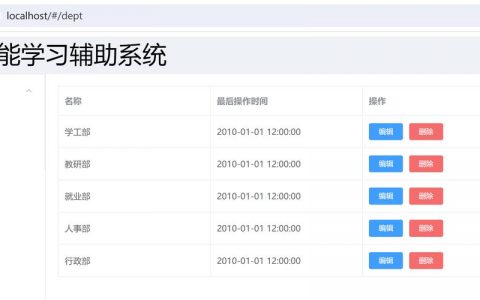
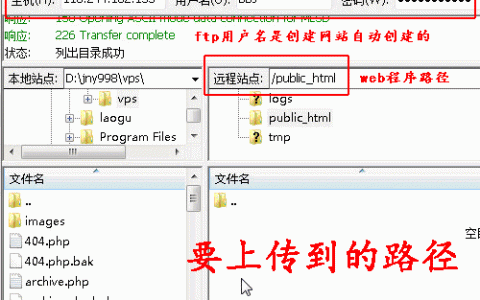
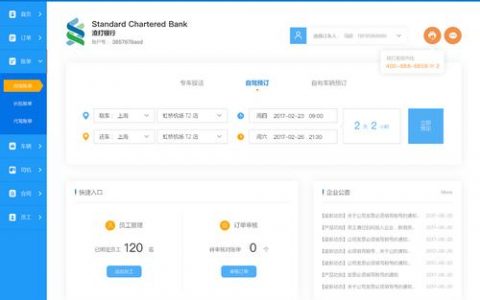


发表回复